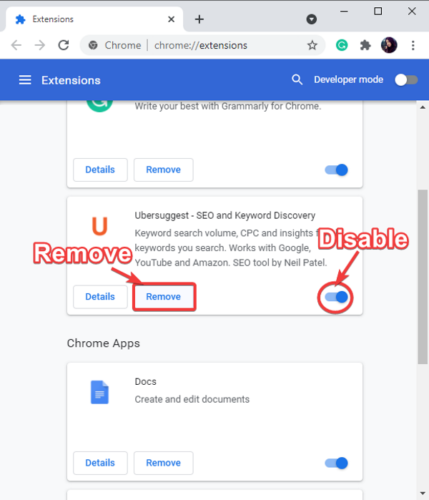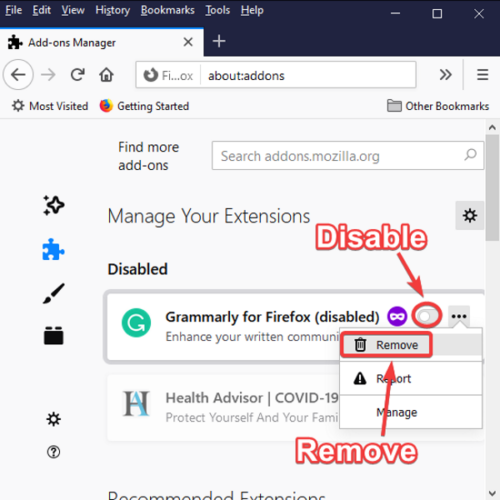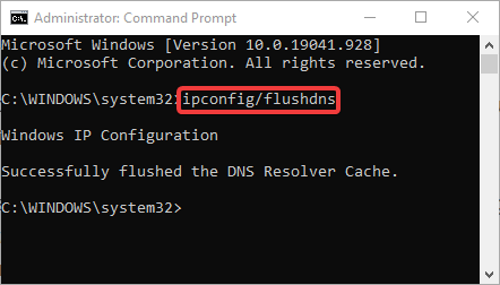-
Partition Wizard
-
Partition Magic
- How to Fix Twitch Error 5000 Content Not Available [Full Guide]
By Ariel | Follow |
Last Updated April 28, 2020
Recently, a lot of users report that they are not able to access any live stream due to the Twitch error 5000. What causes this vexing error? How to fix error 5000 twitch? Let’s explore these questions together with MiniTool.
What Causes Content Not Available Twitch error 5000
As a fantastic live video streaming platform, you can access a variety of game streams such as video game streams, music broadcasts, E-sport streams, etc. However, it is annoying that you can’t play access to any live streams on the site because of the Twitch error 5000.
What causes this Twitch network error? According to the investigation, the corrupted cookies and caches are major causes that lead to error 5000 Twitch. Besides, certain extensions and DNS issues are also responsible for this error.
Now, let’s see how to fix error 5000 twitch.
Fix 1. Clear the Cookies and Cache of Browser
The cookies and cache are used to reduce the loading time when opening a browser or application. However, once the cookies and cache get corrupted, you may encounter an issue when loading some certain sites like Twitch.
To get rid of the Twitch error code 5000, follow the steps below to clear the corrupted cookies and cache:
Step 1. Open your browser and click on the Menu button at the upper right corner.
Step 2. Click on the Settings option from the submenu.
Step 3. Scroll down to the On startup section and click on Advanced.
Step 4. Scroll down and click on Clear Browsing Data option at the end of the Privacy & Security section. Then change the Time ranges to All time, select the checkbox for Cookies and other site data, and Caches image and files. Now, click on the Clear data option.
Now, you can restart the browser and try browsing the site to check if the error 5000 Twitch disappears.
Fix 2. Disable All the Extensions
Sometimes a certain extension on the browser can cause the Twitch network error as well. So, you can disable all the extensions so that they can’t interfere with Twitch. Here’s how:
Step 1. Click on the Menu button of the browser and select the More tools option from the drop-down menu.
Step 2. Select the Extensions option from the submenu to open all installed extension on the browser.
Step 3. In the pop-up window, disable all the extension especially for the Ghostery one.
Step 4. Access the site again and see if the Twitch error code 5000 still persists.
Fix 3. Flush the DNS Cache
DNS is used by your browser to translate the IP address of a site. If the DNS gets corrupted, you may encounter some issues when loading a web site. Here you can try flushing the DNS cache to fix the issue. For that:
Step 1. Press Win + R keys to open the Run dialog box, and then type cmd in it and press Ctrl + Shift + Enter keys to open an elevated command prompt.
Step 2. Type the ipconfig/flushdns command in the elevated Command Prompt and hit Enter.
This operation will reinitialize the DNS cache completely. After that, you can try connecting to the site and check if the issue “content not available Twitch” is resolved.
Fix 4. Switch to Other Browser
If all the above methods fail to work, you can consider switching to other browsers. This is because the browser you are using might be suffering some issues. For instance, you can switch from Google Chrome to Firefox or other browsers.
About The Author
Position: Columnist
Ariel has been working as a highly professional computer-relevant technology editor at MiniTool for many years. She has a strong passion for researching all knowledge related to the computer’s disk, partition, and Windows OS. Up till now, she has finished thousands of articles covering a broad range of topics and helped lots of users fix various problems. She focuses on the fields of disk management, OS backup, and PDF editing and provides her readers with insightful and informative content.
Хотите посмотреть стрим на Twitch в браузере Chrome, Edge, Firefox или другом, но постоянно получаете сообщение об ошибке: 5000 Содержимое недоступно. Есть несколько эффективных способов решить эту проблему. Однако, прежде чем углубиться в них, попробуйте перезапустить браузер. Это довольное быстрое решение проблемы.
Причины ошибки
Twitch представляет собой видеостриминговый сервис, к которому можно получить доступ практически со всех устройств. Сервис быстро загружается, имеет бесконечный массив контента, воспроизведение всегда хорошо оптимизировано, но по-прежнему ограничено 1080р. Хотя мобильное приложение является более стабильной и простой в использовании платформой Twitch, многие предпочитают смотреть трансляции на компьютере или ноутбуке с помощью браузера. Вот именно в браузерной версии мы и сталкиваемся с сообщением Twitch 5000: Контент недоступен.
Причин может быть несколько, поэтому не делайте поспешных выводов, поскольку решение иногда очень простое. В большинстве случаев сбой возникает, когда трансляция внезапно отключается из-за технических неполадок, или контент удаляется во время его просмотра. Подождите немного и посмотрите, не исчезнет ли проблема сама по себе. Если через 5-10 минут ничего не изменилось, то пришло время начать поиск ошибки.
Способы исправления
Если стример внезапно прекращает трансляцию или по какой-то причине удаляет содержимое, увидите сообщение об ошибке 5000 на Твиче. Если через 5-10 минут проблема не решится, перезагрузите роутер и попробуйте следующие способы:
- Сначала перезапустите браузер, чтобы проверить, исчезнет ли проблема сама по себе.
- Если перезапуск не исправит ошибку 5000 в Twitch, запустите трансляцию в другом браузере. Если в нем трансляция воспроизводится без проблем, очистите кэш и файлы cookie в «проблемном» браузере.
- Если ошибка остается, отключите все расширения и проверьте еще раз. Как известно, к коду 5000 часто причастны блокировщики рекламы.
- Попробуйте очистить DNS. Как это сделать, смотрите в следующем шаге.
Очистка DNS
Откройте командную строку с помощью поиска Windows, предоставив ей доступ администратора.
В консоли введите и запустите команду ipconfig /flushdns, подтвердив это действие на Enter. Дождитесь сообщения об успешно очищенном кэше DNS-разрешения.
После выйдите из консоли и перезагрузите браузер (или нажмите Ctrl + F5 на вкладке со стримом). Теперь ошибка с кодом 5000 в Twitch должна исчезнуть.
Ошибка под названием Error 5000 вернулась для некоторых пользователей Twitch. Twitch — крупнейшая стриминговая платформа, на которую в любой момент времени смотрят сотни тысяч зрителей. На нем живут самые популярные стримеры в мире, в том числе Имане «Pokimane» Анис и Феликс «xQc» Ленгьел, так что весь день и каждый день на этом веб-сайте много посетителей.
С таким количеством людей, направляющихся на Twitch, некоторые люди обязательно столкнутся с вездесущей ошибкой Error 5000. Ошибка 5000 — это когда люди видят сообщение «контент недоступен» при попытке зайти на Twitch. Если вы столкнулись с этой надоедливой ошибкой, вот что вы можете сделать.
Fix Error 5000 контент недоступен
Если вы получаете сообщение «контент недоступен» на Twitch, к счастью, вы можете кое-что сделать, чтобы получить доступ к контенту. На данный момент неясно, является ли ошибка 5000 ошибкой на стороне пользователя или ошибкой на стороне Twitch, поэтому лучше устранить неполадки. Вот как:
- Закройте браузер, а затем снова откройте его
- Перейдите в пользовательские настройки браузера и нажмите на опцию «Конфиденциальность / безопасность», чтобы очистить данные браузера и файлы cookie.
- Выключите устройство и перезапустите его
- Когда ваш компьютер снова включится, убедитесь, что YouTube и другие видеосайты работают.
- Затем проверьте подключение к Интернету, чтобы убедиться, что вам не нужно перезагружать маршрутизатор или модем.
Если все это не сработало, вы также можете проверить некоторые сторонние сайты, которые показывают, не работает ли Twitch или нет. Проверьте Down Detector или учетную запись службы поддержки Twitch в Twitter.
Хотя ошибка 5000 раздражает, обычно это просто означает, что серверы перегружены или не работают должным образом. Просто дайте ему некоторое время!
Twitch – одна из крупнейших сетей стриминга игр, взявшая под контроль компанию Goodgame.
Сеть «Твич» в месяц посещает более 60 млн. человек. Во время использования сервиса большинство из них сталкивается с рядом системных ошибок, таких, например, как twitch error 5000, при появлении которой пропадает изображение и экран становится черным.
Причины появления «ошибки 5000»
Error 5000 в большинстве случаев возникает из-за используемого браузера. Частой проблемой является также материал видеоролика, который может быть недоступен для просмотра в разных регионах мира. Это связано с бюрократическими процедурами и сложностями с получением лицензии.
Как решить «ошибку 5000» на «Твиче»
Для решения требуется совершить ряд несложных действий:
- обновить страницу сервиса;
- выйти из Twich-аккаунта и авторизироваться заново;
- очистить историю просмотров вместе с файлами «куки» и «кэш»;
- отключить все подключенные расширения.
Если после выполненных действий проблема не решилась, надо попробовать сменить браузер или написать в техподдержку сайта с пометкой “ерор 5000”.
Часто встречаемые коды ошибок Twitch
Кроме «ошибки 5000» пользователи часто сталкиваются с другими проблемами, вызывающими затруднения.
«Код 2000»: network error
При просмотре стрима иногда возникает «код неполадки 2000». Все материалы сайта будут недоступны. В данном случае проблема связана с сервером. Для выхода из ситуации необходимо:
- перезагрузить страницу просматриваемого видео;
- проверить интернет-соединение;
- при возможности отключить антивирус на некоторое время;
- очистить «кэш», историю и файлы «куки» браузера;
- отключить используемые расширения.
«Ошибка 3000»: media resource decoding error
Подобная ошибка возникает при трудностях с декодированием видеофайла. Это происходит при ретрансляции стрима на другие платформы, например, Twitter, YouTube и др. Такая проблема возникает при неполадках в работе HTML5 плеера, который могут поддерживать не все браузеры.
«Ошибка 4000»: resource format not supported error
Эта ситуация появляется из-за конфликта подключенного оборудования или расширений. Чаще всего все объясняется изменениями, внесенными в браузер: обновлениями, новыми расширениями и плагинами. Чтобы убрать ошибку, необходимо сбросить настройки к стандартным и удалить «кэш» и «куки» файлы.
«Код ошибки 6000»: render not available error
Код означает блокировку рендера видеофайла. Это происходит из-за конфликта видео с новым расширением, которое придется отключить.
Ошибка загрузки данных Twitch
Частые проблемы с загрузкой файлов Twich встречались у всех пользователей хостинга. Причин может быть множество:
- временная недоступность сервиса;
- некорректные настройки браузера;
- наличие вирусов на устройстве.
Для решения достаточно через некоторое время перезагрузить страницу сервиса и проверить компьютер или телефон на наличие вирусов.
Ошибка входа в систему «Твич»
Часто у пользователей не получается войти в сервис вследствие технического сбоя. Это может происходить из-за того, что веб-браузер недавно обновился. Для решения нужно войти в систему обезличенно и очистить накопленные файлы.
Разорвано интернет-соединение Twitch – что делать
Причины разрыва интернет-соединения:
- на сервисе Twich происходят технические работы;
- сервер оказывается временно недоступен;
- произошли неполадки в соединении с интернетом.
Чтобы убрать проблему, нужно подождать некоторое время и по необходимости перезагрузить соединение. В крайнем случае придется обратиться к вашему интернет-провайдеру.
Советы пользователей
Пользователи, столкнувшиеся с проблемами на «Твиче», сообщают о том, что чаще всего причина кроется в установленных в веб-браузере расширениях. Разобраться с ними помогает отключение всех дополнений или смена браузера.
Пользователи также отмечают, что для устранения большинства проблем не требуется техническая грамотность. Необходимо лишь точно следовать простым указаниям и правилам, тогда сервис будет работать, не вызывая затруднений.
Содержание
- Исправить ошибку Twitch 5000 Контент недоступен
- Исправить ошибку Twitch 5000: контент недоступен
- 1]Удалить файлы cookie и кеш браузера
- 2]Удалить или временно отключить расширения или надстройки
- 3]Очистить DNS
- 4]Переключитесь на другой веб-браузер.
- 5]Проверьте подключение к Интернету
- Как устранить ошибку Twitch 5000 — контент недоступен
- Что вызывает ошибку 5000 на Twitch?
- Как исправить ошибку Twitch 5000?
- Обновление за февраль 2023 года:
- Очистите файлы cookie и кеш
- Включите флеш-плеер
- Отключить расширения
- Часто задаваемые вопросы
- Почему Twitch говорит, что контент недоступен?
- Как исправить ошибку Twitch 5000
- Что вы можете сделать с кодом ошибки Twitch 5000?
- Как исправить ошибку 5000 на Twitch «Содержимое недоступно»?
- Причины ошибки
- Способы исправления
- Очистка DNS
Исправить ошибку Twitch 5000 Контент недоступен
Twitch — один из ведущих онлайн-сервисов для прямой трансляции и трансляции видео, музыки, шоу и другого развлекательного контента. Но с технологиями вы также сталкиваетесь с некоторыми техническими проблемами. В Twitch время от времени появляется ошибка 5000, которая в основном показывает сообщение «Контент недоступен», не позволяющий вам транслировать прямые трансляции. Это мешает просмотру видео и ухудшает общий опыт потоковой передачи Twitch.
Однако эту ошибку можно исправить, воспользовавшись некоторыми предложениями. Но, перед этим, давайте попробуем разобраться в причинах возникновения Twitch Error 5000.
Причины, вызывающие ошибку Twitch 5000
Программы для Windows, мобильные приложения, игры — ВСЁ БЕСПЛАТНО, в нашем закрытом телеграмм канале — Подписывайтесь:)
Что ж, могут быть разные причины, которые вызывают ошибку Twitch 5000. Некоторые из этих причин включают:
- Если есть какие-то проблемы с DNS, вы можете столкнуться с этой ошибкой.
- Старые файлы cookie и кеш браузера могут вызвать ошибку Twitch 5000.
- Это может быть вызвано неудобными расширениями или надстройками, которые вы ранее установили в своем веб-браузере.
- Еще одной причиной этой проблемы может быть медленное подключение к Интернету.
- Вам также необходимо убедиться, что Twitch не выключен, если вы продолжаете получать ошибку 5000.
Исправить ошибку Twitch 5000: контент недоступен
Есть несколько методов, которые могут устранить ошибку 5000 в Twitch, в том числе:
- Удалить файлы cookie и кеш браузера
- Удалить или временно отключить расширения
- Очистить DNS
- Переключиться на другой веб-браузер
- Проверьте подключение к Интернету
Поговорим об этих методах подробнее!
1]Удалить файлы cookie и кеш браузера
Плохие файлы cookie и кеш браузера могут быть причиной того, что вы продолжаете получать эту ошибку в Twitch. Итак, попробуйте очистить кеш и файлы cookie и посмотрите, сохраняется ли ошибка.
Здесь я расскажу, как удалить файлы cookie и кэш в двух популярных веб-браузерах, включая Google Chrome и Mozilla Firefox. Вы можете попробовать аналогичные действия, если используете другой веб-браузер.
- Перейдите в браузер Chrome и нажмите на трехточечное меню справа.
- Затем нажмите на опцию «Дополнительные инструменты» и нажмите на опцию «Очистить данные просмотра». Вы также можете нажать Ctrl + Shift + Del на клавиатуре, чтобы быстро открыть Очистить данные просмотра вариант.
Теперь включите две опции, называемые Cookies и другие данные сайта и Кэшированные изображения и файлы, а затем нажмите на опцию Clear Data. Это очистит все ваши старые файлы cookie и кеш из Chrome.
- Откройте Firefox, щелкните меню с тремя полосами и перейдите в меню «Библиотека».
- Нажмите «История», а затем — «Очистить недавнюю историю».
- Включите Печенье и Кэш флажки и нажмите кнопку ОК, чтобы удалить файлы cookie и кеш.
2]Удалить или временно отключить расширения или надстройки
Как обсуждалось выше, некоторые установленные надстройки или расширения могут вызывать ошибку 5000 в Twitch. Итак, вам необходимо удалить или отключить эти расширения в своем веб-браузере. Вы можете сделать это, выполнив следующие действия.
- Запустите Chrome и щелкните меню с тремя точками, а затем перейдите к параметру «Дополнительные инструменты».
- Нажмите на опцию Extensions.
В окне «Расширения» перейдите к установленному расширению и используйте параметр «Удалить» или «Отключить (выключить)», чтобы удалить или временно отключить расширение.
- Перезапустите Chrome и начните прямую трансляцию на Twitch без ошибки 5000.
- Откройте Firefox и щелкните меню с тремя полосами, а затем опцию «Надстройки и темы». Вы можете нажать Ctrl + Shift + комбинацию клавиш, чтобы быстро открыть менеджер расширений страница.
- Перейдите к надстройке, которую вы хотите удалить или отключить, и при необходимости используйте параметр «Удалить» или «Отключить».
- Перезапустите Firefox, а затем подключитесь к Twitch, чтобы смотреть видео без перерывов.
3]Очистить DNS
Очистка DNS может помочь вам преодолеть ошибку Twitch 5000. Для этого попробуйте выполнить следующие действия:
- Откройте командную строку на своем компьютере, набрав cmd в строке поиска. Обязательно запустите командную строку с администратор привилегия.
- В CMD напишите следующую команду: ipconfig / flushdns
- Выполните команду, нажав кнопку Enter. Позвольте команде выполняться до тех пор, пока вы не получите сообщение, в котором говорится Кэш преобразователя DNS успешно очищен.
- Перезагрузите веб-браузер и откройте Twitch, чтобы смотреть прямые трансляции без ошибок 5000.
4]Переключитесь на другой веб-браузер.
Если вы все еще не можете исправить ошибку Twitch 5000 после попытки всех вышеперечисленных методов, переключитесь на другой веб-браузер. Это может исправить ошибку, если ваш текущий браузер является причиной проблемы.
5]Проверьте подключение к Интернету
Ваш медленный интернет может быть причиной того, что вы не можете получить доступ к контенту на Twitch и продолжаете получать ошибку 5000. Поскольку для потоковой передачи требуется больше данных, чем для обычного серфинга, вам необходимо убедиться, что вы используете высокоскоростное интернет-соединение. Если нет, то вы можете просто обновить свой тарифный план широкополосного доступа, а затем смотреть контент на Twitch.
Twitch предоставляет отличную среду для геймеров и творческих людей для прямой трансляции и трансляции видео. Однако может раздражать появление таких ошибок, как 5000, из-за которых вы не можете смотреть ваши любимые видео.
Если вы получаете ошибку 5000 в Twitch, вы можете исправить ее, попробовав любой из описанных выше методов.
СОВЕТ: См. Этот пост, если Twitch не работает в Chrome.
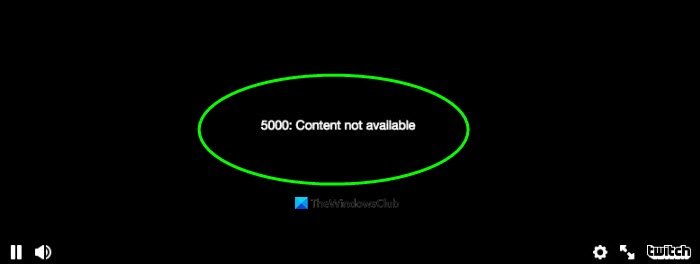
Программы для Windows, мобильные приложения, игры — ВСЁ БЕСПЛАТНО, в нашем закрытом телеграмм канале — Подписывайтесь:)
Источник
Как устранить ошибку Twitch 5000 — контент недоступен
Please enable JavaScript
Обновлено февраль 2023: перестаньте получать сообщения об ошибках и замедлите работу вашей системы с помощью нашего инструмента оптимизации. Получить сейчас в эту ссылку
- Скачайте и установите инструмент для ремонта здесь.
Twitch — ведущая в мире платформа для онлайн-развлечений, разработанная с особой тщательностью. Однако, как и любая компьютерная программа, она не идеальна. Баги и баги — постоянная проблема в цифровом мире. Они могут произойти, даже когда вы меньше всего этого ожидаете.
В этом руководстве мы рассмотрим и решим ошибку 5000. Если вы столкнулись с этой проблемой, сейчас самое время узнать больше.
Что вызывает ошибку 5000 на Twitch?
- Старые файлы cookie и кеш браузера могут быть причиной ошибки Twitch 5000.
Как исправить ошибку Twitch 5000?
Обновление за февраль 2023 года:
Теперь вы можете предотвратить проблемы с ПК с помощью этого инструмента, например, защитить вас от потери файлов и вредоносных программ. Кроме того, это отличный способ оптимизировать ваш компьютер для достижения максимальной производительности. Программа с легкостью исправляет типичные ошибки, которые могут возникнуть в системах Windows — нет необходимости часами искать и устранять неполадки, если у вас под рукой есть идеальное решение:
- Шаг 1: Скачать PC Repair & Optimizer Tool (Windows 10, 8, 7, XP, Vista — Microsoft Gold Certified).
Очистите файлы cookie и кеш
- Откройте новую вкладку в Chrome, введите chrome://settings и нажмите Enter.
- Прокрутите вниз и выберите Еще.
- Найдите и нажмите Очистить данные просмотра.
Включите флеш-плеер
- Откройте новую вкладку в Google Chrome, введите chrome://Preferences и нажмите Enter.
- Прокрутите до конца и выберите Дополнительно.
Отключить расширения
- В Chrome откройте новую вкладку и введите chrome://extensions/, затем нажмите Enter.
- Если вы используете Firefox, введите about: addons в новой вкладке и нажмите Enter.
- Отключайте плагины один за другим и каждый раз обновляйте свой поток Twitch.
Совет экспертов: Этот инструмент восстановления сканирует репозитории и заменяет поврежденные или отсутствующие файлы, если ни один из этих методов не сработал. Это хорошо работает в большинстве случаев, когда проблема связана с повреждением системы. Этот инструмент также оптимизирует вашу систему, чтобы максимизировать производительность. Его можно скачать по Щелчок Здесь
Часто задаваемые вопросы
Почему Twitch говорит, что контент недоступен?
Причина ошибки не определена и может быть вызвана рядом причин: Кэш и файлы cookie: кэш сохраняется приложениями для сокращения времени загрузки. Однако со временем этот кеш может быть поврежден и вызвать проблемы для приложения.
Источник
Как исправить ошибку Twitch 5000
Время от времени, когда вы пытаетесь посмотреть прямую трансляцию Twitch, может возникнуть несколько проблем с подключением к этому. Это может быть на вашей стороне, но также есть большая вероятность, что это может быть из-за того, что вы пытаетесь подключиться к Twitch. Вы можете столкнуться с ошибкой 5000 — распространенным кодом ошибки, который можно найти при попытке просмотра прямой трансляции Twitch. Вот что вам нужно знать, если вы можете исправить ошибку Twitch 5000 и что это значит.
Что вы можете сделать с кодом ошибки Twitch 5000?
Когда вы сталкиваетесь с кодом ошибки Twitch 5000, вы сначала хотите перейти на страницу состояния Twitch. Этот веб-сайт будет отображаться, если возникнут какие-либо проблемы с серверами Twitch, и это может означать, что в настоящее время веб-сайт может не работать. К сожалению, нет прямой причины, по которой пользователь увидит ошибку 5000 при попытке подключения к этому веб-сайту. Однако может быть список причин, по которым это происходит.
По теме: не работает ли Twitch? Как проверить статус сервера Twitch
После проверки страницы состояния Twitch и проверки того, все ли в порядке, следующим шагом может быть закрытие и перезапуск браузера. Возможно, это была простая проблема, которая потребовала от вас очистки браузера. Однако, если вы продолжаете сталкиваться с этой проблемой, попробуйте использовать другой браузер, который вы используете в качестве резервной копии, и посмотрите, сохраняется ли проблема. Всем зрителям, которые продолжают сталкиваться с этой проблемой, мы рекомендуем очистить топпинги и кеш браузера, так как это может сократить время загрузки Twitch и других веб-сайтов, которые вы посещаете.
Следующим шагом может быть перезагрузка компьютера или устройства просмотра, а затем перезагрузка Интернета. Это может потребовать быстрого обновления, и все может сгладиться, но это не всегда происходит. Тем не менее, попробовать это — хорошая идея, если у вас возникли проблемы с просмотром Twitch.
Следующим шагом для любого зрителя, который все еще сталкивается с проблемами, является посещение страницы поддержки Twitch в Твиттере. Вы сможете увидеть, сообщали ли разработчики Twitch о каких-либо проблемах, которые они заметили, сообществу, пытающемуся подключиться к веб-сайту. Они также сообщают, вызывают ли эти проблемы массовые сбои или если проблемы незначительны. Наконец, если они ищут проблему, они могут сообщить, что работают над ней, и решение будет найдено в ближайшее время.
Если вы продолжаете сталкиваться с проблемами, мы рекомендуем посетить Twitch TV. странице справки, связавшись со службой поддержки или просмотрев дополнительные статьи, созданные разработчиками Twitch, посвященные этим проблемам.
Источник
Как исправить ошибку 5000 на Twitch «Содержимое недоступно»?
Хотите посмотреть стрим на Twitch в браузере Chrome, Edge, Firefox или другом, но постоянно получаете сообщение об ошибке: 5000 Содержимое недоступно. Есть несколько эффективных способов решить эту проблему. Однако, прежде чем углубиться в них, попробуйте перезапустить браузер. Это довольное быстрое решение проблемы.
Причины ошибки
Twitch представляет собой видеостриминговый сервис, к которому можно получить доступ практически со всех устройств. Сервис быстро загружается, имеет бесконечный массив контента, воспроизведение всегда хорошо оптимизировано, но по-прежнему ограничено 1080р. Хотя мобильное приложение является более стабильной и простой в использовании платформой Twitch, многие предпочитают смотреть трансляции на компьютере или ноутбуке с помощью браузера. Вот именно в браузерной версии мы и сталкиваемся с сообщением Twitch 5000: Контент недоступен.
Причин может быть несколько, поэтому не делайте поспешных выводов, поскольку решение иногда очень простое. В большинстве случаев сбой возникает, когда трансляция внезапно отключается из-за технических неполадок, или контент удаляется во время его просмотра. Подождите немного и посмотрите, не исчезнет ли проблема сама по себе. Если через 5-10 минут ничего не изменилось, то пришло время начать поиск ошибки.
Способы исправления
Если стример внезапно прекращает трансляцию или по какой-то причине удаляет содержимое, увидите сообщение об ошибке 5000 на Твиче. Если через 5-10 минут проблема не решится, перезагрузите роутер и попробуйте следующие способы:
- Сначала перезапустите браузер, чтобы проверить, исчезнет ли проблема сама по себе.
- Если перезапуск не исправит ошибку 5000 в Twitch, запустите трансляцию в другом браузере. Если в нем трансляция воспроизводится без проблем, очистите кэш и файлы cookie в «проблемном» браузере.
- Если ошибка остается, отключите все расширения и проверьте еще раз. Как известно, к коду 5000 часто причастны блокировщики рекламы.
- Попробуйте очистить DNS. Как это сделать, смотрите в следующем шаге.
Очистка DNS
Откройте командную строку с помощью поиска Windows, предоставив ей доступ администратора.
В консоли введите и запустите команду ipconfig /flushdns , подтвердив это действие на Enter. Дождитесь сообщения об успешно очищенном кэше DNS-разрешения.
После выйдите из консоли и перезагрузите браузер (или нажмите Ctrl + F5 на вкладке со стримом). Теперь ошибка с кодом 5000 в Twitch должна исчезнуть.
Источник
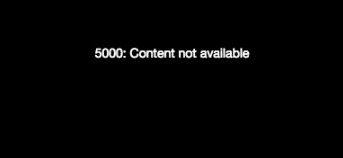
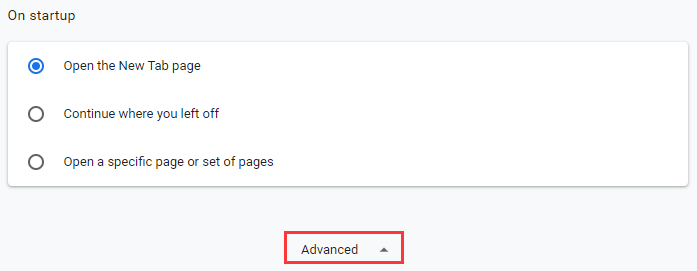
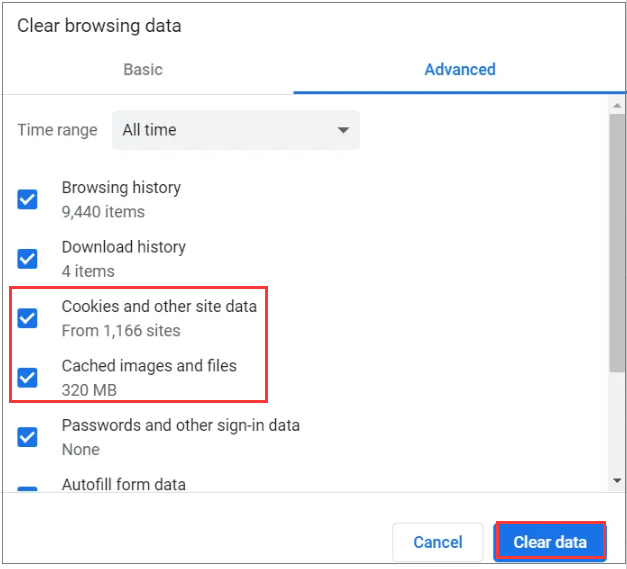
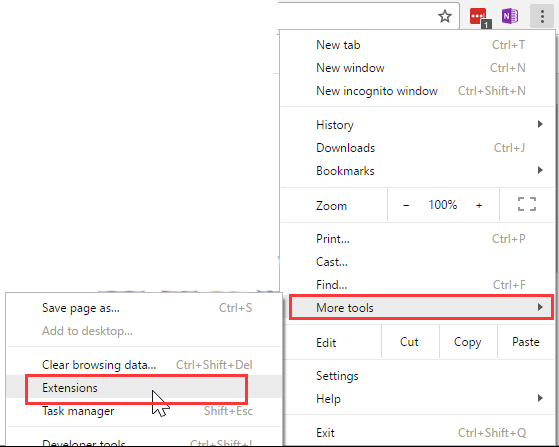
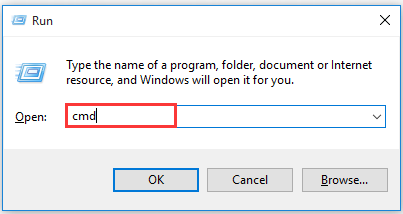
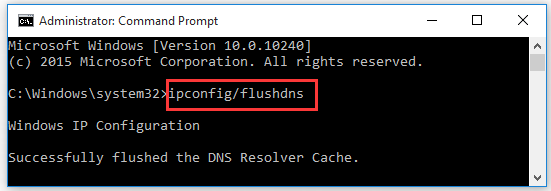




__600x338.jpg)

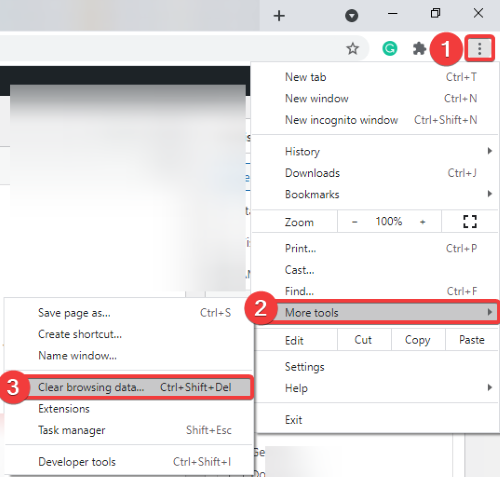 Теперь включите две опции, называемые Cookies и другие данные сайта и Кэшированные изображения и файлы, а затем нажмите на опцию Clear Data. Это очистит все ваши старые файлы cookie и кеш из Chrome.
Теперь включите две опции, называемые Cookies и другие данные сайта и Кэшированные изображения и файлы, а затем нажмите на опцию Clear Data. Это очистит все ваши старые файлы cookie и кеш из Chrome.
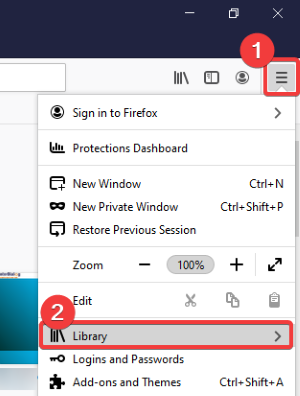
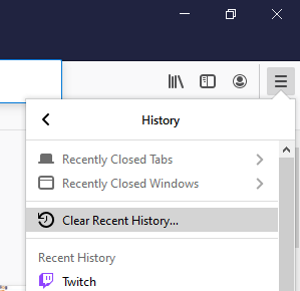
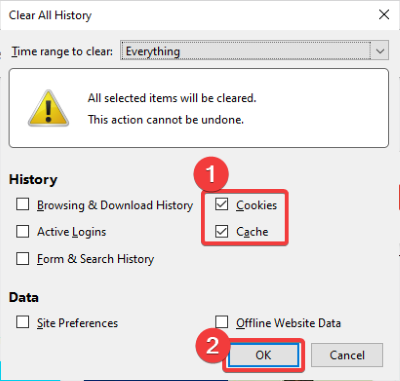
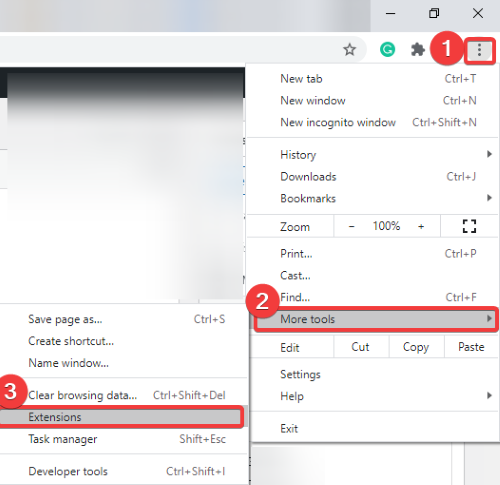 В окне «Расширения» перейдите к установленному расширению и используйте параметр «Удалить» или «Отключить (выключить)», чтобы удалить или временно отключить расширение.
В окне «Расширения» перейдите к установленному расширению и используйте параметр «Удалить» или «Отключить (выключить)», чтобы удалить или временно отключить расширение.